Word2010中怎樣創(chuàng)建自定義的表格樣式?
文檔編輯中,經(jīng)常需要插入或者引用各類型表格,下面我就來講講Word2010中怎樣創(chuàng)建自定義的表格樣式。

首先,打開Word軟件,點(diǎn)擊“插入”、“表格”、“插入表格”。

然后任意設(shè)置一個(gè)多行、多列的表格來演示,如圖所示。

選中表格后,如圖所示,菜單欄自動(dòng)切換到“設(shè)計(jì)”,點(diǎn)擊工具欄的“表樣式”中圖中所示按鈕。

出現(xiàn)很多款表格樣式供選擇,我們要?jiǎng)?chuàng)建自定義的樣式,就點(diǎn)擊最底部的“新建表格樣式”。
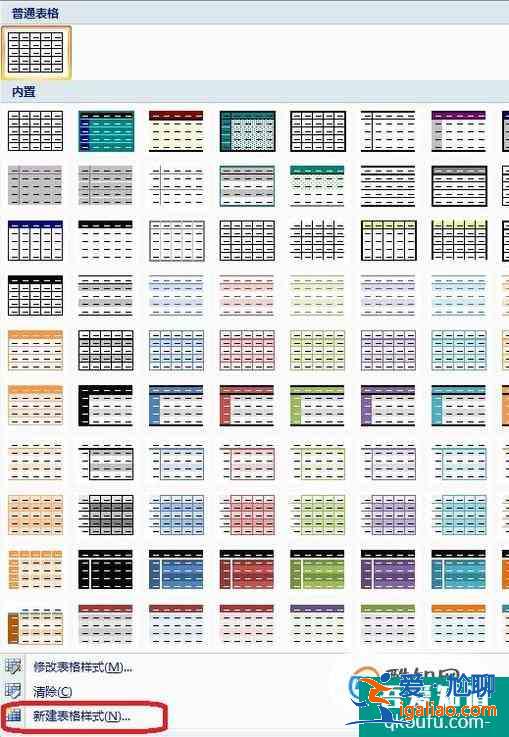
出現(xiàn)如下圖所示的選項(xiàng)框,點(diǎn)擊“格式應(yīng)用于”,可以看到可以對(duì)標(biāo)題行、匯總行等各個(gè)項(xiàng)目進(jìn)行多帶帶格式設(shè)置。


點(diǎn)擊左下角“格式”,可以對(duì)自定義的表格樣式進(jìn)行邊框底紋、字體、條帶等根據(jù)需要進(jìn)行設(shè)置。全部設(shè)置完成以后,點(diǎn)擊“確<愛尬聊_創(chuàng)建詞條>定”,新表格樣式就創(chuàng)建成功了。

